Conime.exe es un proceso que ejecuta el sistema operativo Windows. Es responsable de administrar la entrada y salida de la consola, además de brindar soporte para ejecutar aplicaciones basadas en la consola.
Conime.exe normalmente se encuentra en la carpeta C:WindowsSystem32. Sin embargo, no es un proceso crítico de Windows y se puede eliminar de forma segura si es necesario.
Conime.exe se puede ejecutar como un proceso independiente o como un servicio. Cuando se ejecuta como un servicio, se puede configurar para que se inicie automáticamente cuando se inicia la computadora.
Conime.exe no es un virus o malware. Sin embargo, se recomienda que no lo elimine de su sistema a menos que esté seguro de que no lo necesita.
IME de la consola de Microsoft o Editor de métodos de entrada hay un archivo llamado conime.exe . Algunos usuarios han informado que este archivo se incluye al inicio y quieren saber por qué. En esta publicación, aprenderemos qué es conime.exe en la lista de inicio, si es seguro y todo lo que necesita saber sobre este archivo.

¿Qué es el proceso Conime.exe en Windows 11/10?
Conime.exe es un archivo de sistema de Windows que se utiliza para agregar la entrada de idioma a la línea de comandos. Cuando ejecute cmd, este archivo se ejecutará y permitirá a los usuarios escribir en idiomas asiáticos. Esto se introdujo por primera vez en Windows XP y desde entonces ha sido una parte integral del sistema operativo.
Windows Movie Maker cambiar el color del texto
Este archivo es útil no solo en CMD, sino también en aplicaciones de terceros que usan la línea de comandos de Windows. Entonces, si ve que este archivo funciona cuando no está usando cmd, no crea que hay algún problema con su computadora, ya que una aplicación que se ejecuta en su sistema podría estar usándolo. A menos que escriba en idiomas asiáticos, nunca notará que este archivo funciona en su sistema.
Leer: Solucione el error StartMenuExperienceHost.exe 1000, 1002 en Windows
¿Es conime.exe un virus?
Como se mencionó anteriormente, Conime.exe es un archivo importante de Windows y se ejecuta cuando usa idiomas asiáticos. Sin embargo, hay algunos programas maliciosos que se hacen pasar por archivos de sistema legítimos y es posible que el archivo que está viendo sea uno de ellos. Los usuarios han informado de muchos casos en los que un archivo parece ser legítimo pero en realidad no lo es.
Si tiene dudas sobre la legitimidad de su archivo conime, lo mejor que puede hacer es verificar su ubicación. Para encontrar la ubicación del archivo Conime.exe, abra administrador de tareas, busque Conime, haga clic derecho en el archivo y seleccione La ubicación del archivo abierto. Lo redirigirá a una ubicación en el explorador, si la dirección coincide con la siguiente, su proceso es legítimo.
C:WindowsSystem32
limpiador de archivos gratis
Si no se le redirige a la ubicación anterior, ejecute un análisis de virus, ya que existe una alta probabilidad de que el proceso sea malicioso.
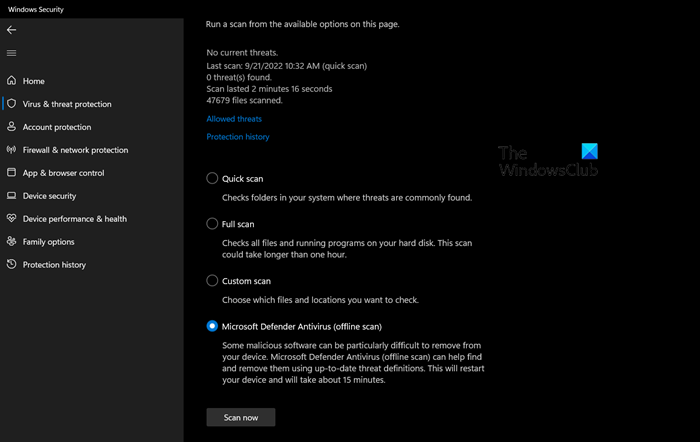
Puede usar un antivirus de terceros para escanear su sistema, o puede usar el Windows Defender integrado. Siga los pasos prescritos para ejecutar la última.
- Presione Win + S, escriba 'Seguridad de Windows' y presione Entrar.
- Ir a Protección contra virus y amenazas > Opciones de análisis.
- Elegir Antivirus de Microsoft Defender (análisis sin conexión) y haga clic en Escanear ahora.
Deje que el antivirus se ejecute, escanee y elimine el malware. Espero que puedas eliminar el virus sin problemas. Si tiene un antivirus de terceros, puede realizar un análisis completo para eliminar todos los archivos de virus de su sistema.
Leer: Arreglar el alto uso de CPU de GfxUI.exe en Windows
¿Debo deshabilitar el proceso Conime.exe?
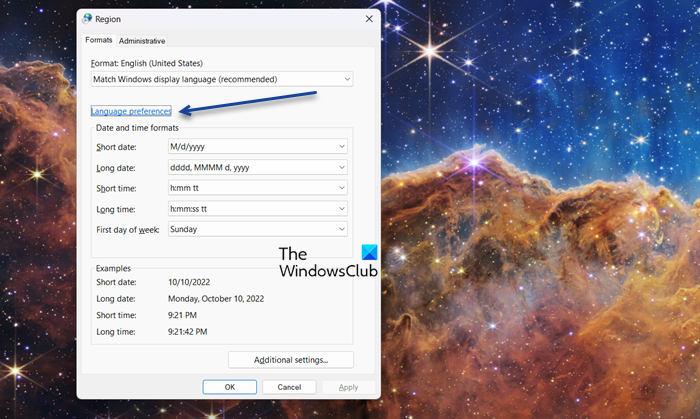
Conime.exe es un proceso legítimo, pero si no está utilizando idiomas asiáticos, árabe, hebreo o hindi, no es necesario dejarlo habilitado y puede deshabilitarlo sin ninguna consecuencia. Para hacer lo mismo, siga los pasos prescritos.
- Abra Ejecutar, escriba 'interno.cpl



![La carpeta comprimida (en zip) no es válida [Fijar]](https://prankmike.com/img/files/E9/the-compressed-zipped-folder-is-invalid-fix-1.jpg)










